Ar jums reikia daugiau vietos „MacOS“ diske? Jei taip, susiekite tinklo diską „Mac“.
Kiekvienas „Mac“ vartotojas mėgsta „Mac“ ekosistemą – nuo prieigos prie „macOS“ iki tęstinumo ir „iCloud“. ar ne? Tai padeda mums turėti produktyvesnę ir lankstesnę darbo eigą. Nesvarbu, ar dirbate su „Mac mini“, ar naudojate „MacBook Pro“, gausios „macOS“ funkcijos suteikia jums prieigą visus reikalingus failus gana lengvai, nes visi failai sinchronizuojami debesies saugykloje per iCloud.
Tačiau „iCloud“ negali palaikyti didesnių vaizdo failų, „Final Cut Pro“ bibliotekų ar nuotraukų bibliotekų. Štai tinklo diskas, kurio jums iš tikrųjų reikia. Taigi, jei dažnai naudojate failų serverį iš „Mac“, labai naudinga susieti tinklo diską „Mac“. Tam yra du būdai: vienas yra tik disko susiejimas vienkartiniam naudojimui, o vėliau jo nustatymas iš naujo po sistemos perkrovimo. Kitas būdas yra stabilesnis ir nuolatinis maršrutas, leidžiantis susietam tinklo diskui visada būti rodomas ir prijungtas jūsų įrenginyje, kai sistema paleidžiama iš naujo ir vartotojas prisijungia.
Šiame rašte apžvelgsime viską, ką reikia žinoti, kaip susieti tinklo diską „MacOS“.
Ką reiškia tinklo diskas?
Tinklo diskas, dar žinomas kaip NAS (Network Attached Storage) diskas, yra saugojimo įrenginys, kuris jungiasi prie biuro ar namų tinklo, o ne jūsų sistemos. Nesvarbu, ar jis yra be disko, ar užpildytas ir turi vieną ar kelis skyrius, tinklo diskas yra kažkas, kas naudojama kaip patikima debesies saugyklos alternatyva. NAS suteikia saugų ir lankstų būdą valdyti „Mac“ saugyklą, kuri yra daug didesnė nei galutinių išorinių standžiųjų diskų.
Galbūt labai lengva nuvilkti failus į kažką panašaus į „Dropbox“ ar „Google“ diską, tačiau tik šiek tiek susieję diską prieigą prie tinklo disko gali padaryti puikia debesies saugyklos alternatyva. Štai keletas pagrindinių tinklo disko privalumų:
- Daug saugos funkcijų nei debesijos paslaugos.
- Suteikia visišką lankstumą net nepažeidžiant privatumo.
- Prieiga prie kelių vartotojų vienu metu keliuose tinkluose ar įrenginiuose.
- Kur kas geriau valdykite failus.
Kaip susieti tinklo diską „Mac“.
Užuot atsisiuntę arba kopijuodami to paties tipo failus į visus įrenginius, tiesiog išsaugokite failus viename aplanke ir bendrinkite atitinkamą aplanką visuose įrenginiuose. Kai bendrinate tų duomenų adresą, galite pabandyti susieti tinklo diską su visais savo įrenginiais. Norėdami tai padaryti, tereikia atlikti paprastus toliau nurodytus veiksmus.
1 žingsnis: Pirmiausia atidarykite „Finder“.
2 žingsnis: Tada spustelėkite Eiti, tada pasirinkite Prisijunkite prie serverio iš galimų parinkčių.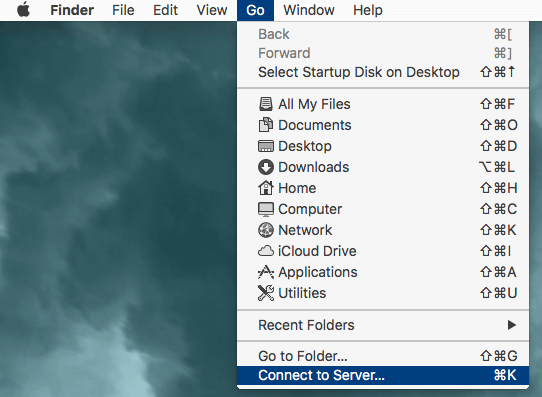
3 veiksmas: Įveskite tinklo disko, kurį norite susieti, kelią ir vėliau spustelėkite parinktį Prisijungti.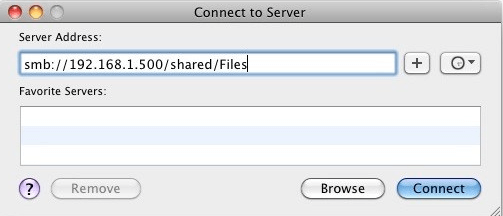
4 veiksmas: Jei pasirodys patvirtinimo langelis, spustelėkite Prisijungti Pereiti.
Pastaba: Paskyros, neturinčios leidimo pasiekti šio aplanko ar failo, negali sukurti ryšio su tinklo disku.
5 veiksmas: Susieję tinklo diską, jis bus rodomas darbalaukyje kaip sumontuotas diskas arba bet kurio ieškiklio lange esančiame meniu Vietos.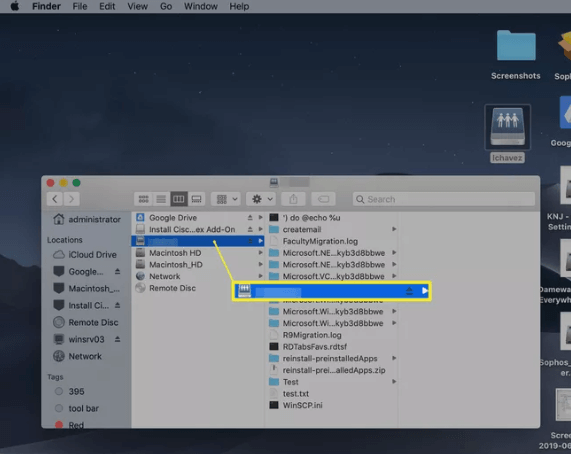
Nepamirškite, kad susieti tinklo diskai jūsų „MacOS“ rodomi kaip prijungti diskai, todėl taip pat galite juos atskirti pašalindami diską.
Taip pat skaitykite: Geriausios „Google“ disko alternatyvos
Kaip automatizuoti tinklo diską „MacOS“?
Jei norite, kad „Mac“ būtų prijungtas prie susieto tinklo disko, net ir paleidus iš naujo, atlikite toliau nurodytus veiksmus.
1 žingsnis: Spustelėkite Apple meniu, tada spustelėkite Sistemos nuostatos.
2 žingsnis: Pasirinkite Vartotojai ir grupės.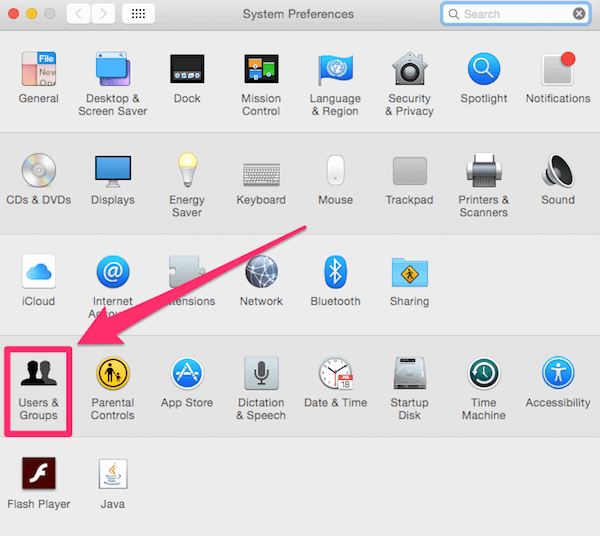
3 veiksmas: Pasirinkite vartotojo vardą, turintį prieigą prie susieto tinklo disko.
4 veiksmas: Čia reikia pasirinkti Prisijungimo elementus.
5 veiksmas: Dabar suraskite norimą pridėti elementą ir pasirinkite jį spustelėdami tą patį. Tada spustelėkite Pridėti.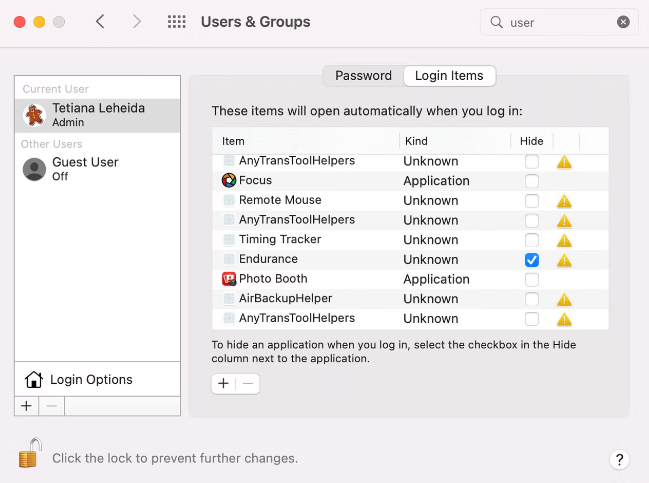
6 veiksmas: Galiausiai uždarykite langą, kad užbaigtumėte procesą.
Viskas! Pažiūrėkite, kaip lengva susieti tinklo diską sistemoje „MacOS“, kad jis liktų prijungtas net ir švariai paleidus iš naujo. Tačiau tinklo diskai neprisijungs automatiškai, jei naudojate atskirą „WiFi“ ryšį arba tinklą.
Taip pat skaitykite: Kaip visiškai pašalinti programas „MacOS“.
Kaip padaryti, kad susietas tinklo diskas būtų matomas „Mac“?
Gali būti, kad prijungtas tinklo diskas nebus rodomas jūsų „Mac“ darbalaukyje dėl klaidingų sistemos nustatymų. Jei norite, kad susieto tinklo disko piktograma būtų matoma sistemoje, tiesiog atlikite toliau nurodytus veiksmus.
1 žingsnis: Paleiskite Finder ir paspauskite Command+, kad iškviestumėte Finder Preferences.
2 žingsnis: Spustelėkite skirtuką Bendra.
3 veiksmas: Pasirinkite žymimąjį laukelį šalia Connected Servers.
4 veiksmas: Po to uždarykite Finder Preferences langą.
Pasirinkę žymimąjį laukelį šalia prijungtų serverių, įsitikinkite, kad „Mac“ darbalaukyje pamatysite susieto tinklo disko piktogramą arba ji bus rodoma tik „Finder“ lango šoninėse juostose.
Taip pat skaitykite: Kaip sukurti atsarginę duomenų kopiją iš „Mac“ naudojant „Time Machine“ atsarginę kopiją
Baigiamieji žodžiai
Taigi, viskas buvo apie tai, kaip susieti tinklo diską „Mac“. Tinklo disko atvaizdavimas yra gana paprastas procesas, leidžiantis efektyviai valdyti „Mac“ saugyklą kasdien. Nesvarbu, ar išmanote technologijas, ar ne, šį metodą lengva įgyvendinti. Aukščiau buvo bendrinama keletas skirtingų būdų, kaip susieti ir prijungti tinklo diskus „Mac“. Tikimės, kad informacija jums buvo naudinga.
Nedvejodami pateikite savo pasiūlymus ar kitas užklausas toliau pateiktame komentarų laukelyje. Ir jei jus domina daugiau su technologijomis susijusių straipsnių, užsiprenumeruokite mūsų informacinį biuletenį. Be to, taip pat galite užsiprenumeruoti mūsų naujienlaiškį.